고객 응대에 꼭 필요한 카톡자동응답 챗봇, 쉽게 만드는 방법
카톡자동응답
안녕하세요, 깃플입니다. 😃
월간 이용자 수 5,000만명과 하루 평균 메시지
110억건이 오가는 카카오톡. (2020년 기준, 이하 카톡)
단순한 메시지 전송을 넘어서
비즈니스를 운영하는 사람들에게도
필수적인 CS 채널로 이제 자리 잡았는데요.
누구나 기업명을 검색만 하면
카톡 채널에 접근해서
자유롭게 말을 걸 수가 있습니다.
고객의 입장에서는, 기존에 사용되던
전화나 이메일 채널보다
문의하기가 훨씬 편해진 것이죠.
그러나 접근이 쉬워지다 보니
기업의 CS 담당자 입장에서는
자잘하고 단순 반복 문의들이
쏟아지는 경우가 많습니다.
일일이 모든 문의를 직접 응대 하자니
업무에 지장이 가고,
그렇다고 응대를 하지 않을 수도 없는
상황에 놓이게 됩니다.
그래서 상담사 개입 없이, 챗봇이 단순 반복 문의를
답변해주는 카톡자동응답을 도입하면서
CS 업무 효율을 높이기 위한 노력을 많이 하는데요.
오늘은 저희 깃플챗과 함께
카톡자동응답을 어떻게 만들고
어떻게 카톡 채널에 넣는지까지
자세하게 설명해 드리도록 하겠습니다.
카톡자동응답을 위한 챗봇 만들기
카톡 채널에 자동응답을 넣기 전에
자동응답을 해주는 챗봇을
직접 만들어야겠죠?
자동응답 챗봇인 FAQ 챗봇은
깃플챗에 가입해서 만드실 수 있습니다.
깃플챗 가입은 홈페이지에 들어가셔서
이메일만 입력하시면 바로 가입하실 수 있습니다.
깃플챗 가입 후, FAQ 관리 메뉴에 들어가면
보기 쉽게 자동응답 챗봇을 만드실 수 있는데요.
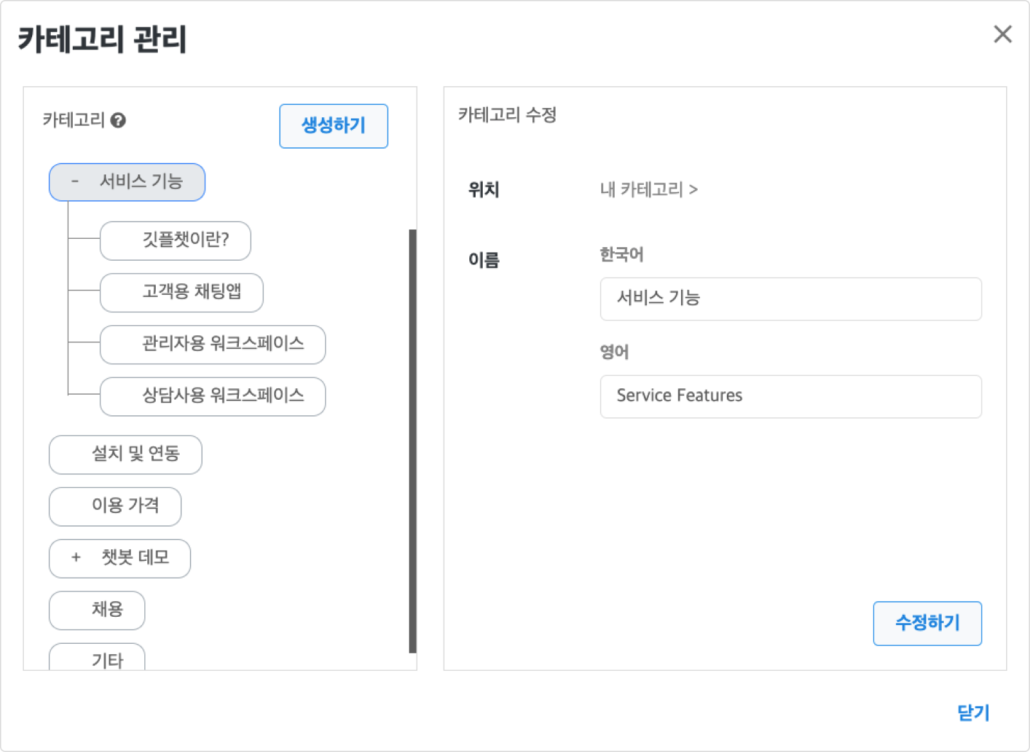
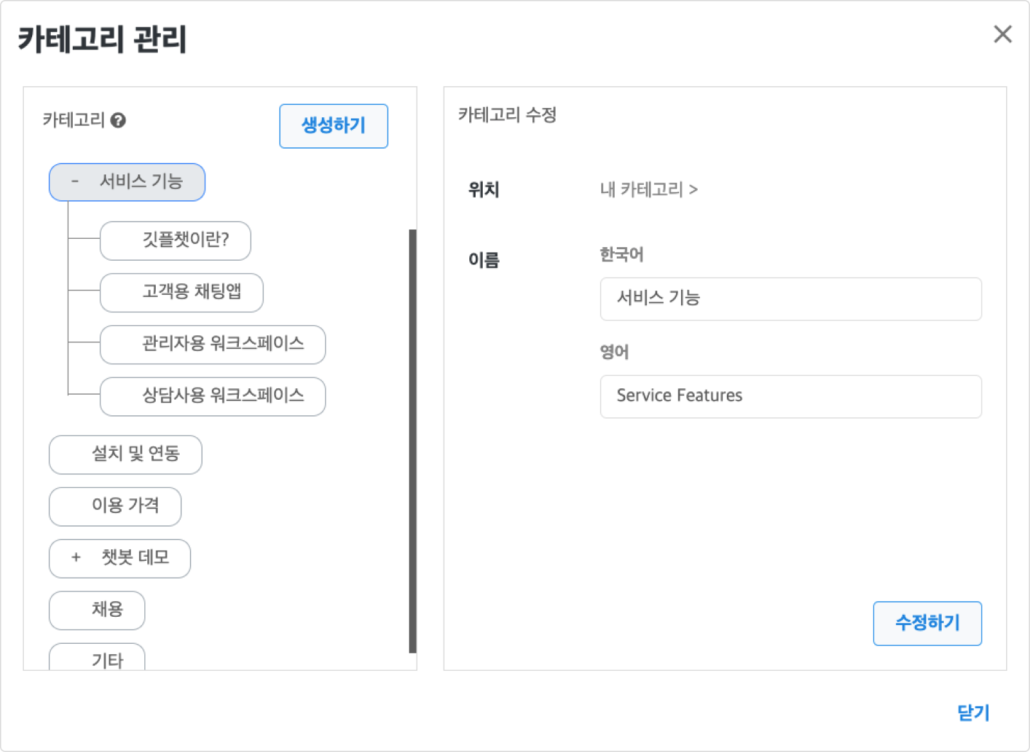
질문 카테고리를 3뎁스로 구성하고
그 아래에 문구, 이미지, 영상 등
다양한 매체를 활용하여 답변을 꾸미실 수 있습니다.
고객들이 가장 자주 묻는 질문들을
카테고리로 나누시고,
많이 입력하는 키워드들을 질문에 포함해보세요.
고객이 입력하는 키워드를
카톡자동응답 챗봇이 인식해서
정확한 답변을 전달해 줄 것입니다.
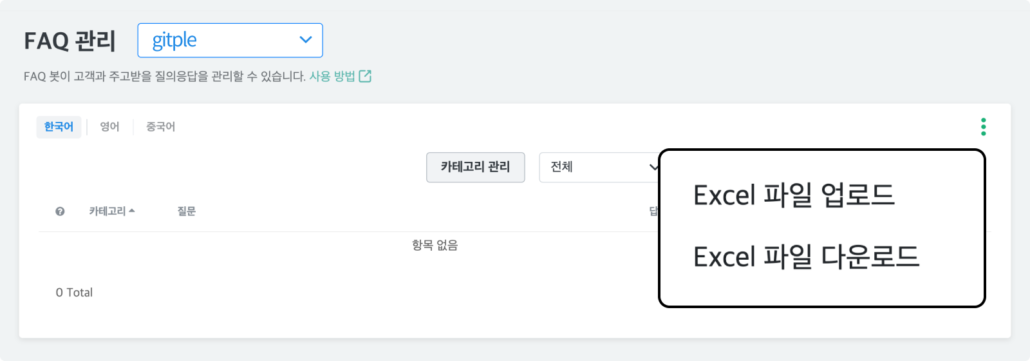
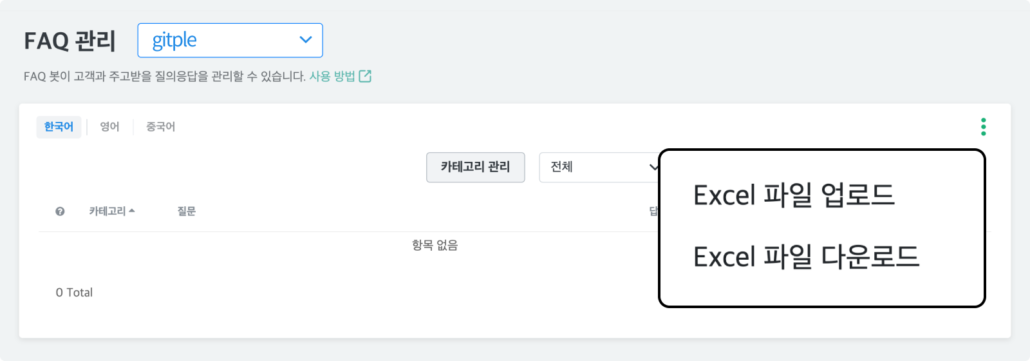
만약 대용량으로 카톡자동응답을 업로드해야 하면
양식에 맞게 엑셀 파일로 만드시고
클릭 두 번으로 업로드하실 수 있습니다.
이렇게 자동응답 챗봇은 완성되었어요.
이제 카톡 채널에 연동하러 갑시다!
자동응답 챗봇, 카톡 채널에 연동하기
공들여서 만든 자동응답 챗봇을
카톡 채널에 연동해서 고객 문의를
자동처리하도록 설정할 거예요.
카톡 채널 만들기
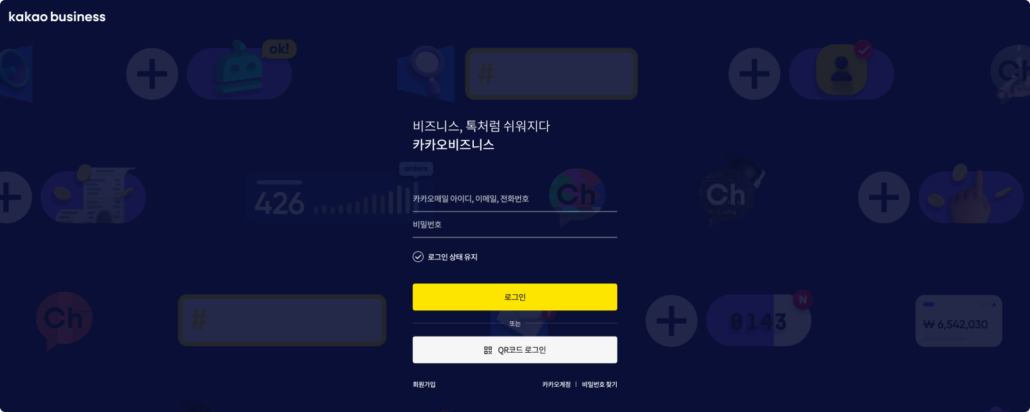
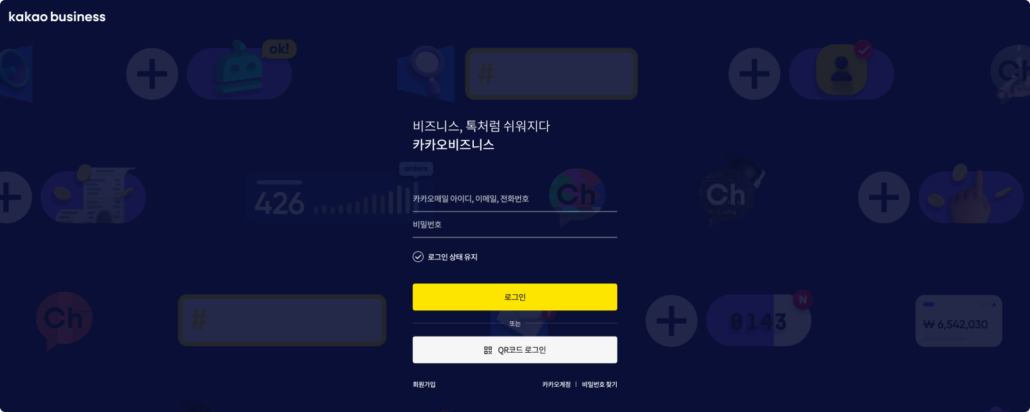
먼저 카톡 비즈니스 채널 사이트에서
회원가입 후에 로그인을 해주세요.
(계정이 있다면 로그인만 하면 돼요.)
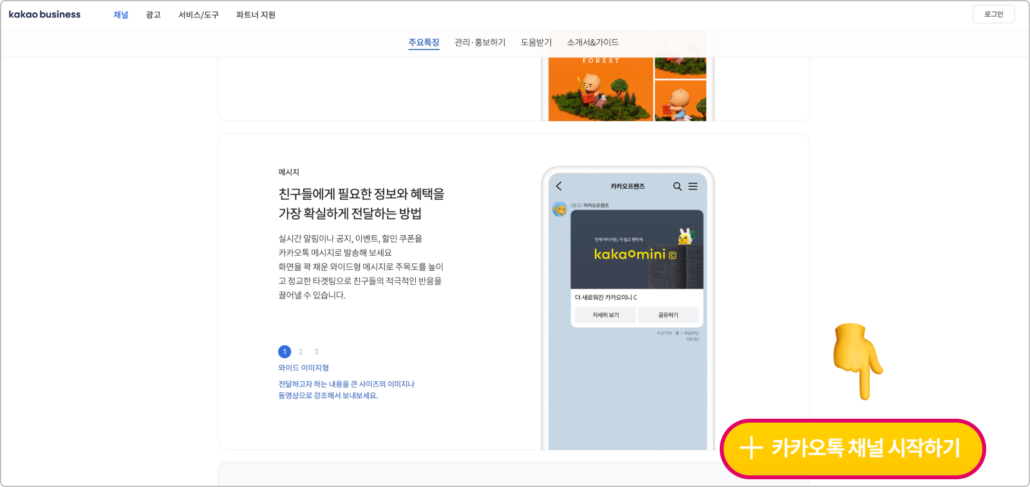
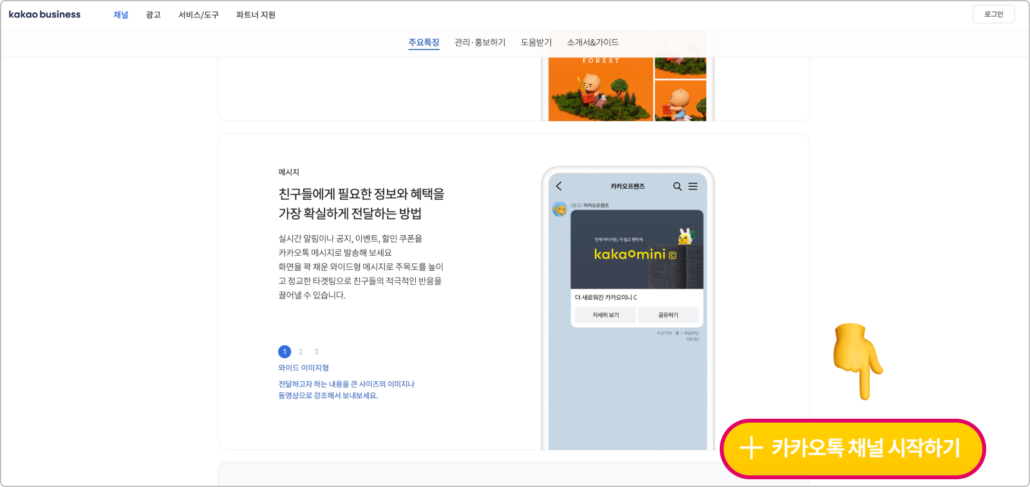
카카오톡 채널 시작하기를 클릭 후,
새 채널 만들기를 눌러주세요.
이때 입력하는 검색용 아이디가
깃플챗과 연동 시에 사용됩니다.
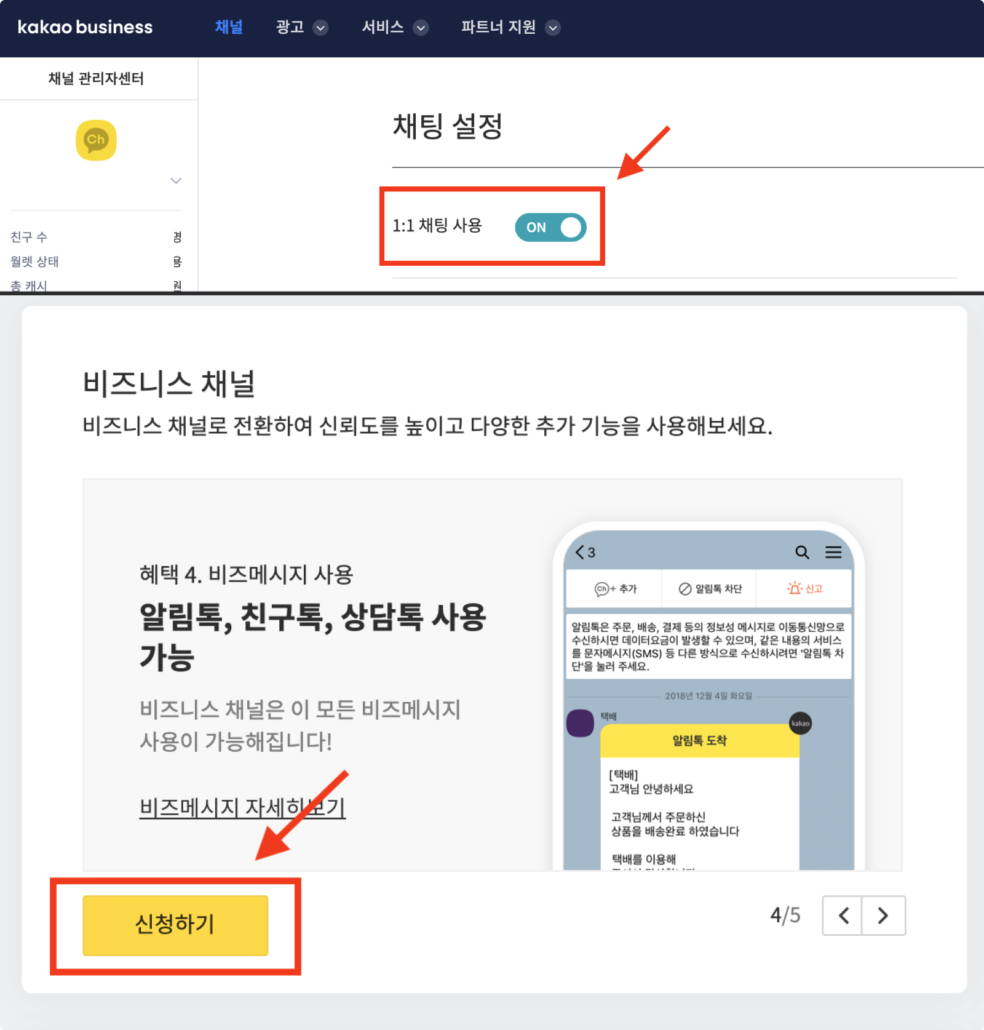
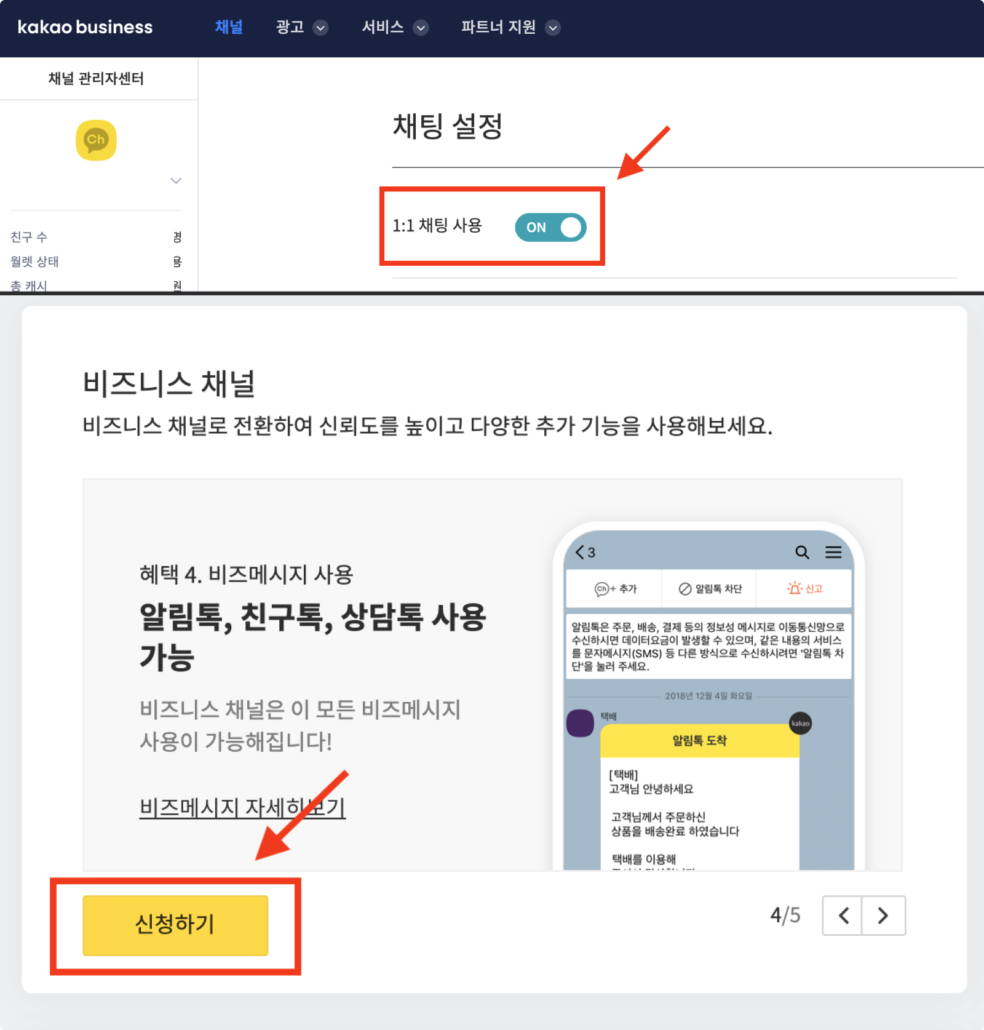
1:1 채팅 사용 설정도 ON으로 켜주시고,
비즈니스 채널 신청도 꼭 해주세요.
고객들이 자유롭게 문의할 수 있도록
채널 공개와 검색 허용 여부도
ON으로 설정하셔야 합니다.
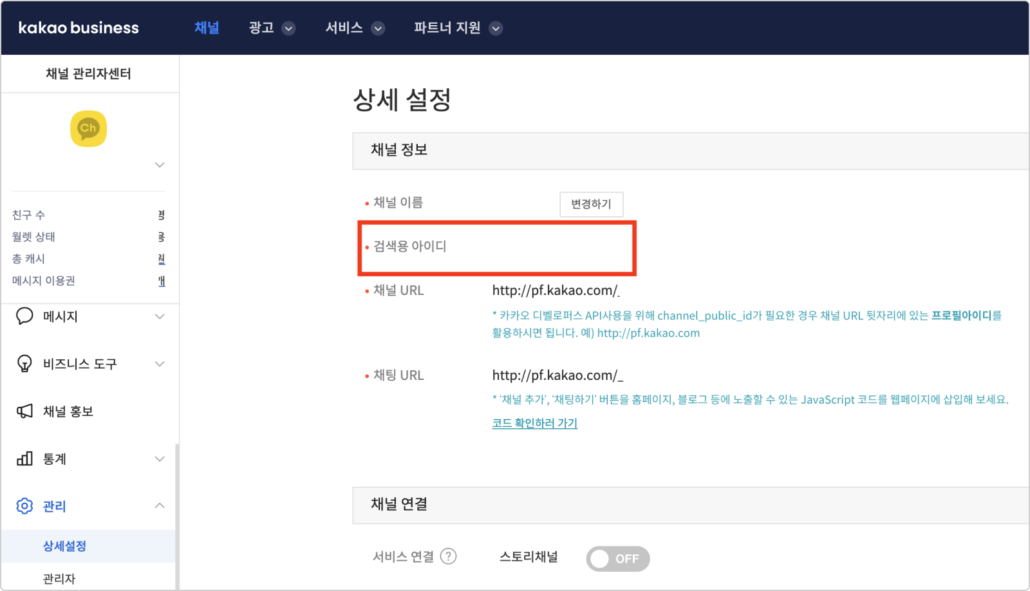
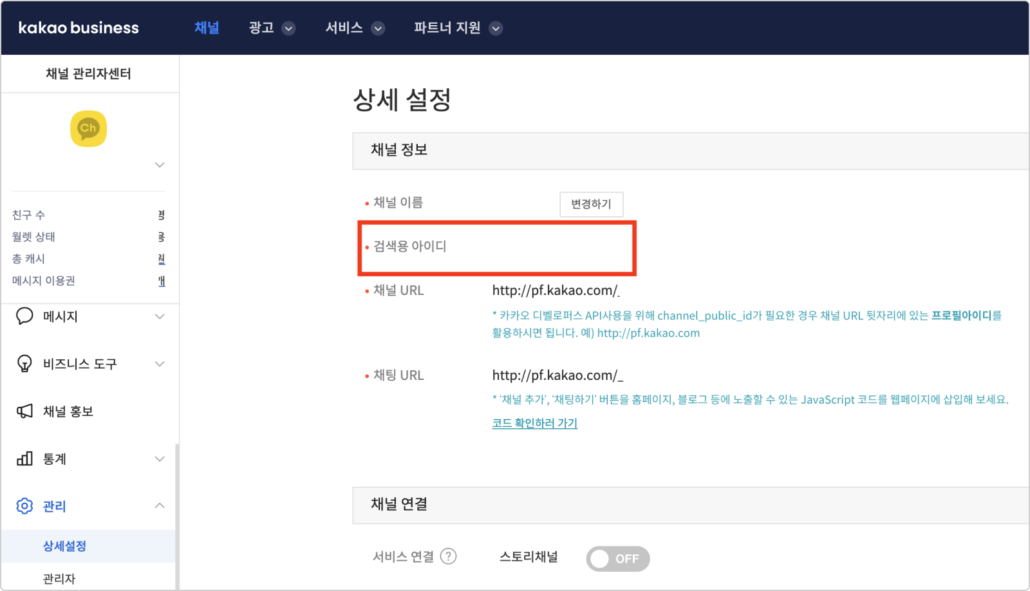
이렇게 모든 설정을 마친 후
연동에 사용할 연동 ID를
검색용 아이디 메뉴에서 확인하세요.
카톡자동응답 챗봇 연동하기
카톡 관리자 페이지에서의 설정은
모두 마치셨습니다.
다음은 최초 가입하신 깃플챗 계정에서
직접 하셔야 하는데요.
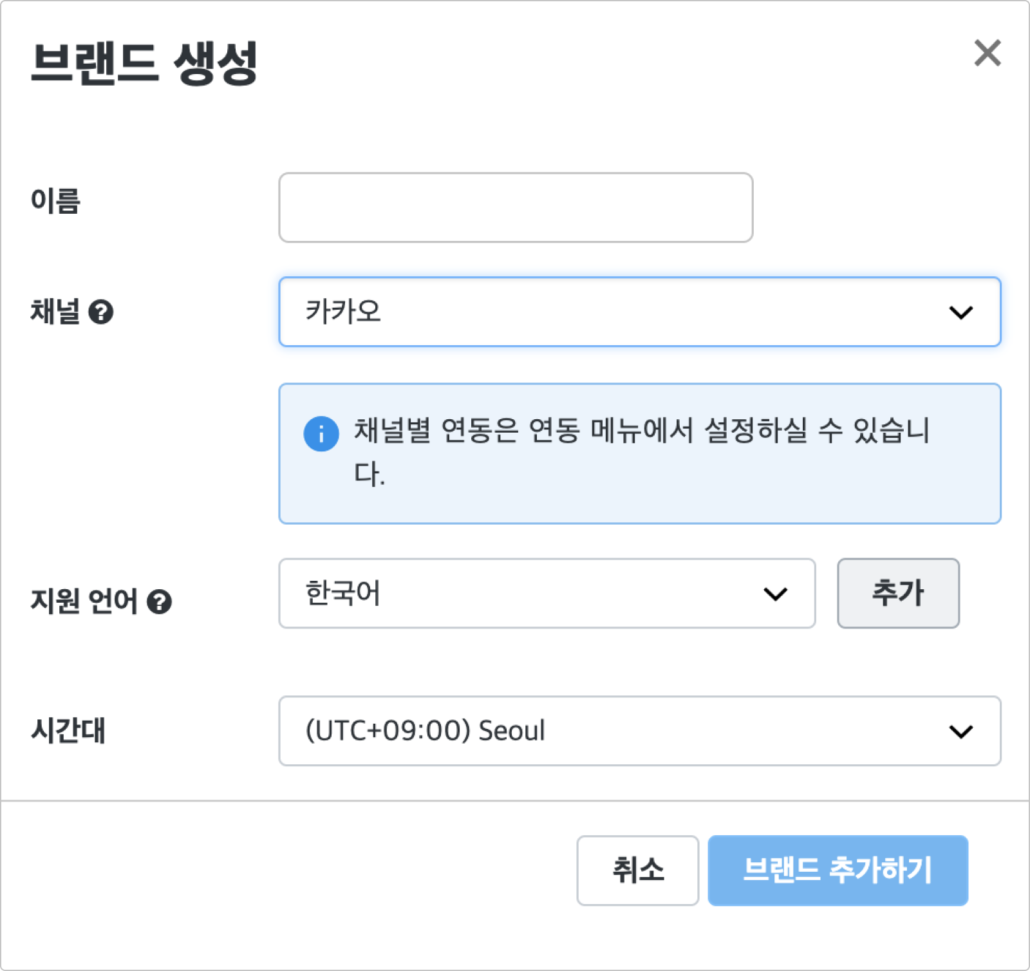
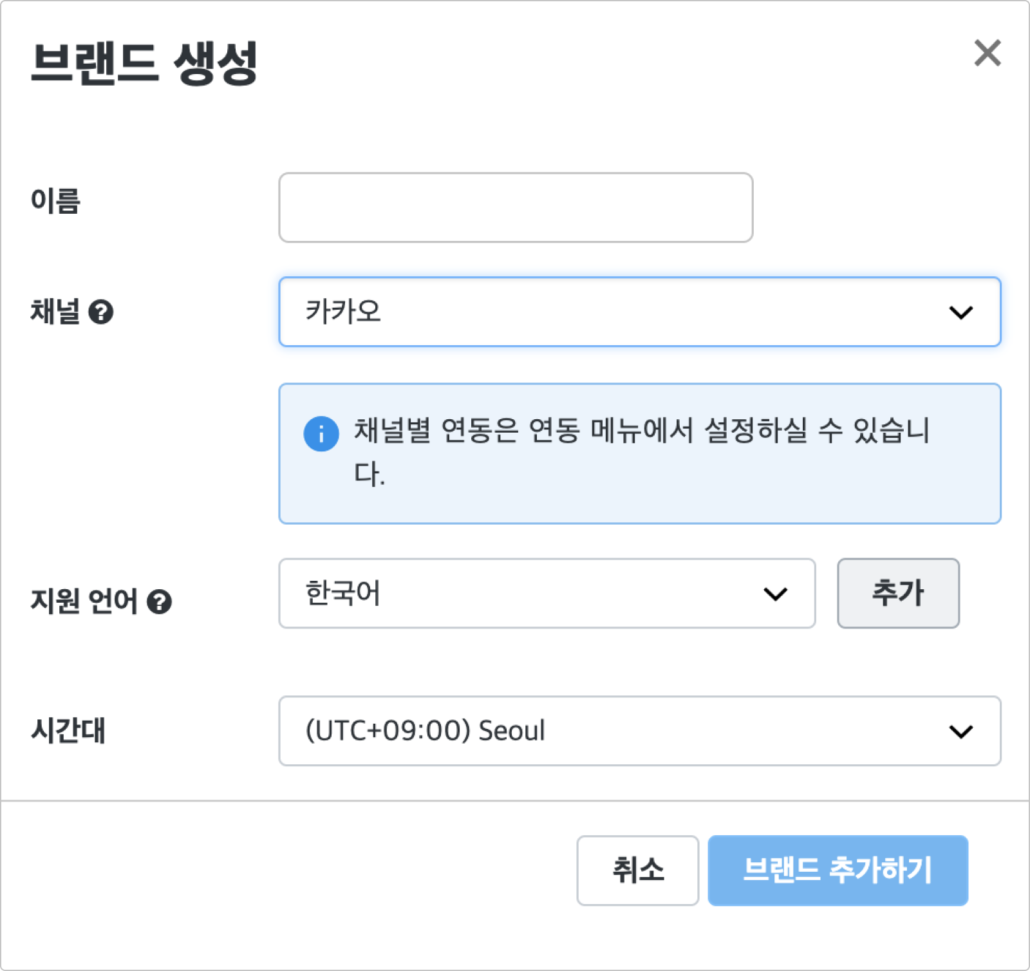
먼저 브랜드 관리 > 브랜드 생성을 클릭하여
채널을 ‘카카오’로 설정 후
카카오 채널 전용 브랜드를 생성하셔야 합니다.
다음은 카카오 상담톡과
연동 작업을 진행해야 해요.
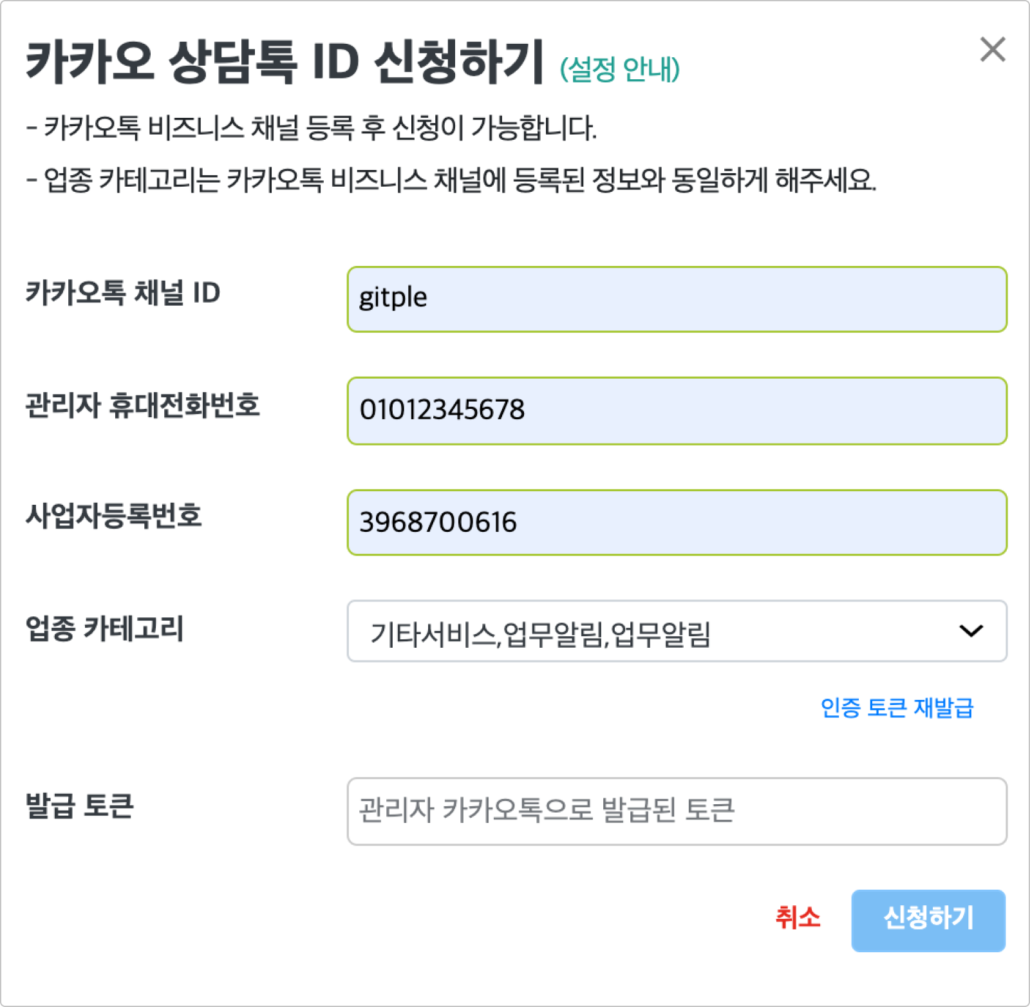
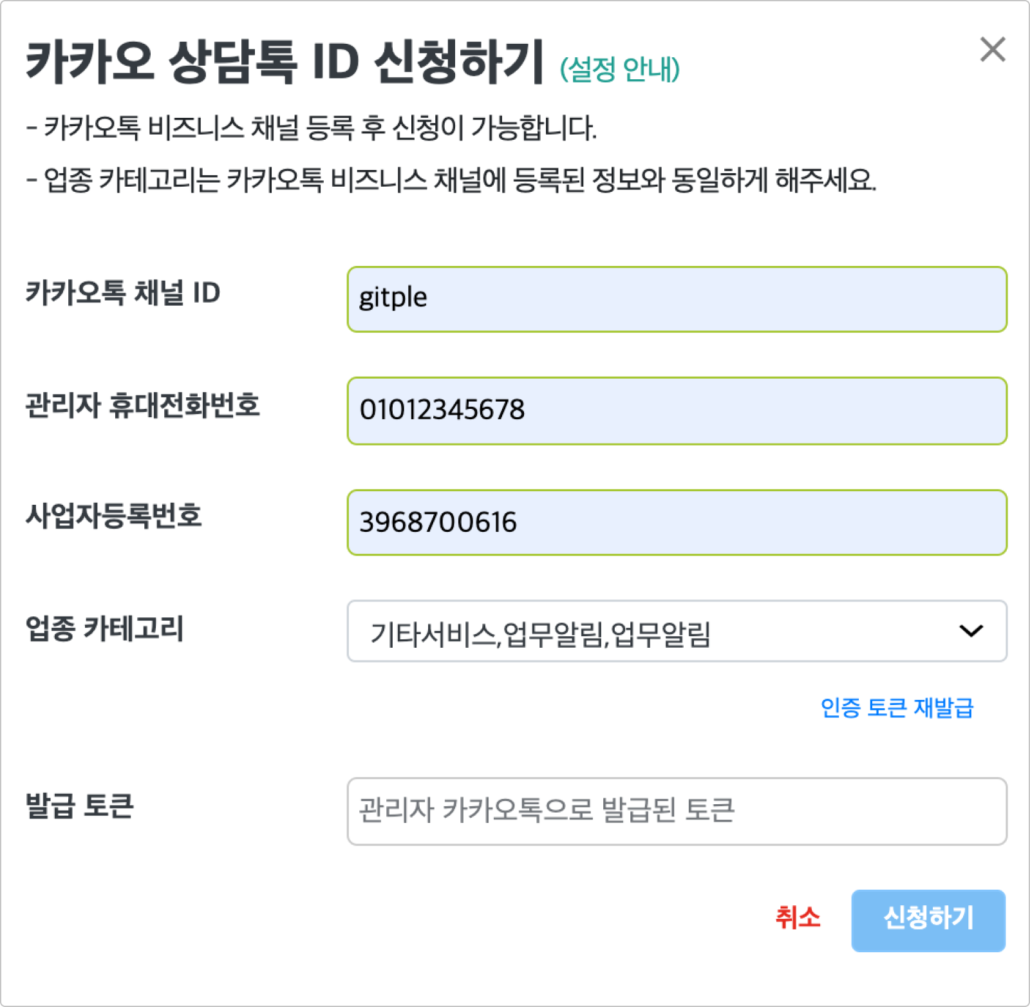
브랜드별 설정 > 연동 > 카카오 상담톡 > 신청하기를 통해
조금 전 등록하신 카카오 채널의 ID,
카카오톡 채널 관리자에 등록된 전화번호,
사업자등록번호, 업종 카테고리를 입력해주세요.
정보를 모두 입력한 후,
인증 토큰 발급을 클릭하시면
입력하신 전화번호로 인증 토큰이 발송됩니다.
발급된 인증 토큰을 입력하시고 신청하기를 누르세요!


신청 후 승인까지는
업무일 3일에서 5일 정도가 소요됩니다.


승인 후 연동이 완료되면 위와 같이
화면 상태가 변경되어 있을 텐데요.
다음은 카톡자동응답 챗봇을
연동하는 방법이에요.
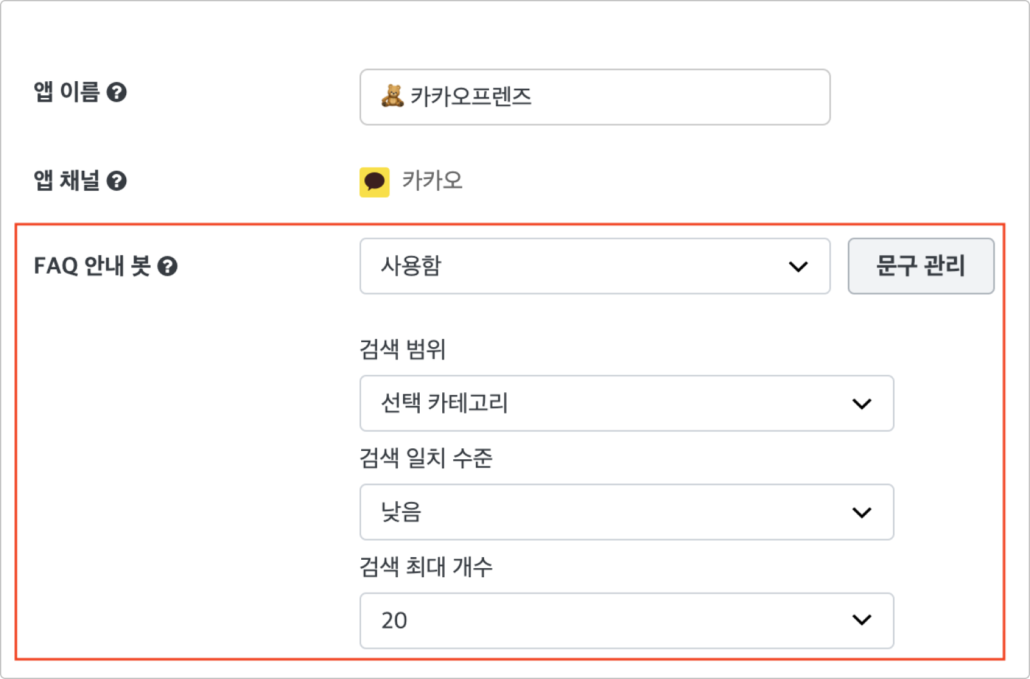
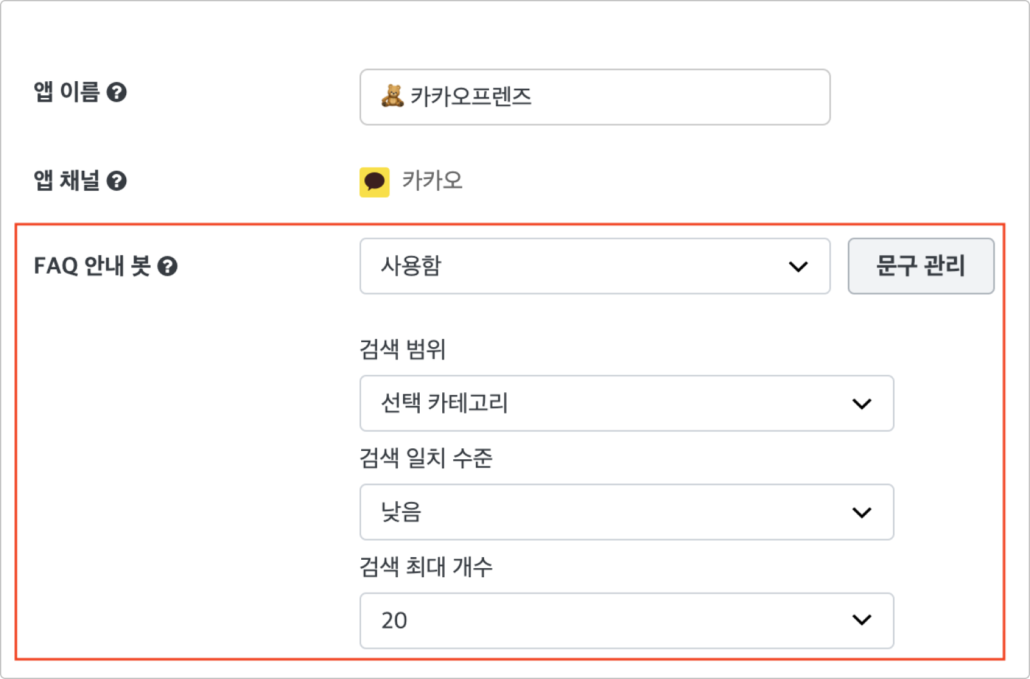
브랜드별 설정 > 일반에서
FAQ 안내봇을 ‘사용함’으로 설정만 하면 돼요.
설정 후 화면 아래에 있는
저장 버튼을 꼭 눌러주셔야 합니다. 😃
카톡자동응답 챗봇
카톡 채널에 연동이 완료된
카톡자동응답 챗봇!
어떻게 작동하는지 확인해볼까요?
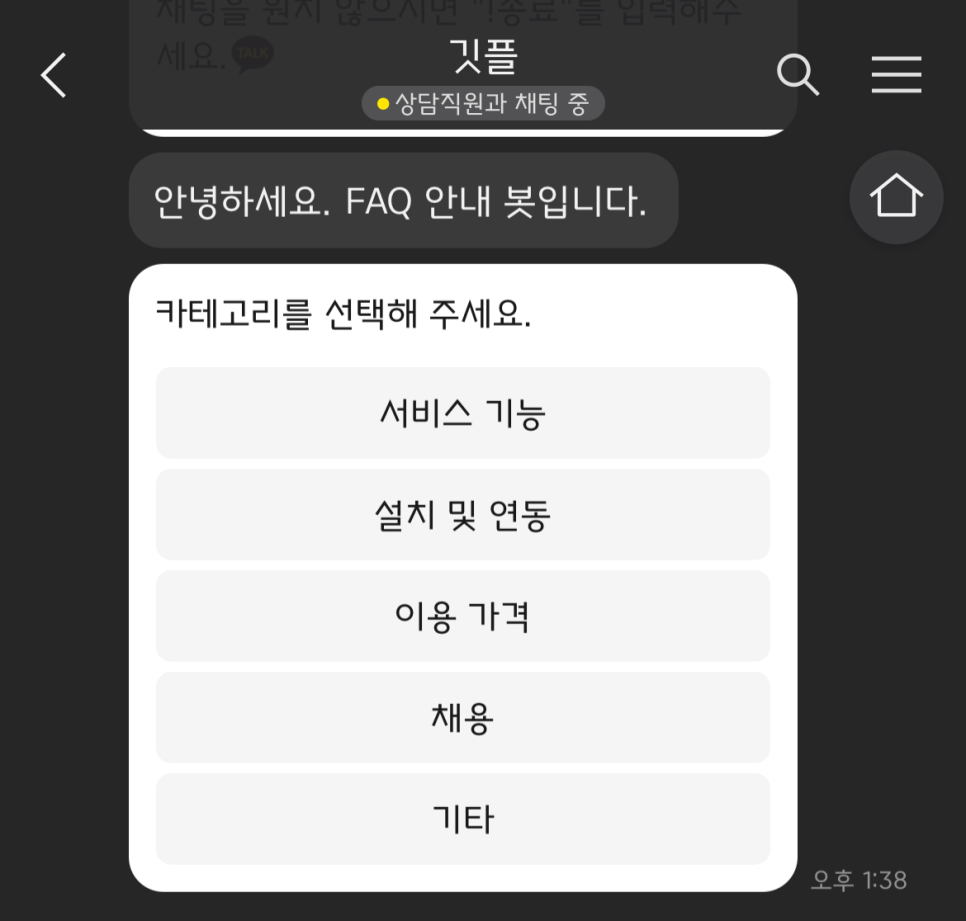
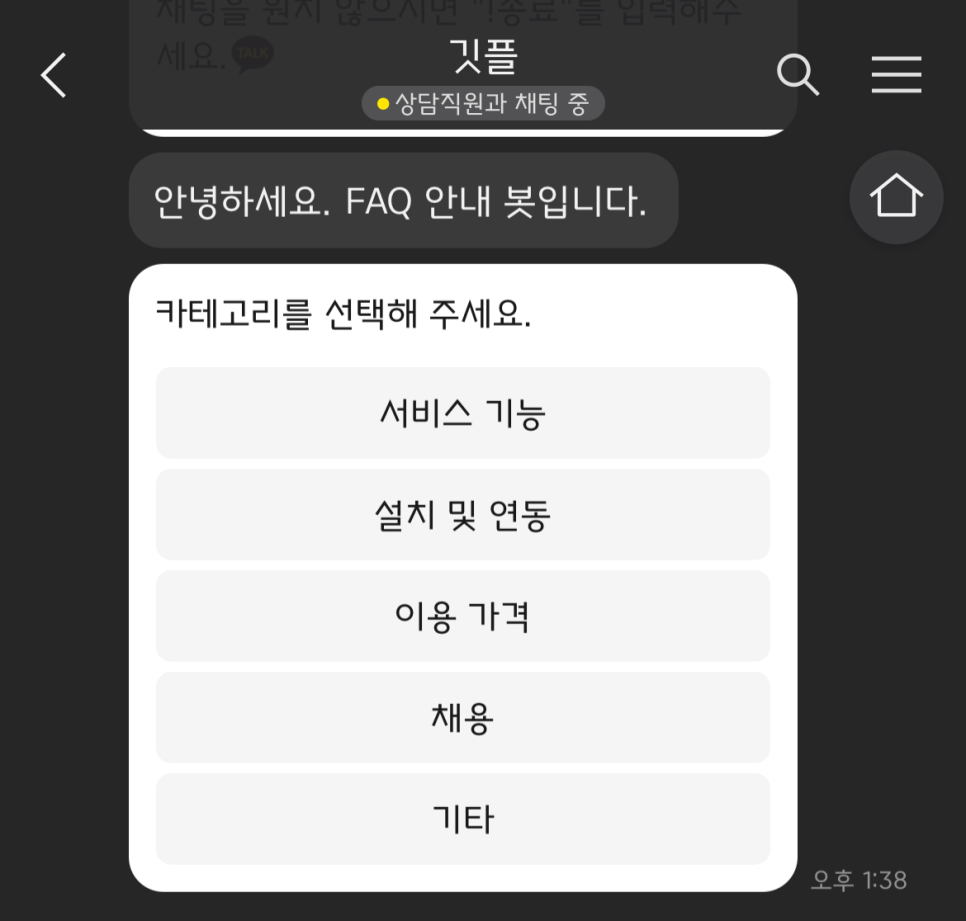
고객이 이렇게 카톡 채널을 통해 들어오면
처음 맞이하는 것이
카톡자동응답 챗봇이에요.
고객이 자주 하는 문의들을
리스트 형식으로 나열해서 보여주고,
고객은 여기서 궁금한 내용을 클릭하면서
카테고리를 타고 들어가면
궁극적으로 원하는 답변을 찾을 수 있습니다.
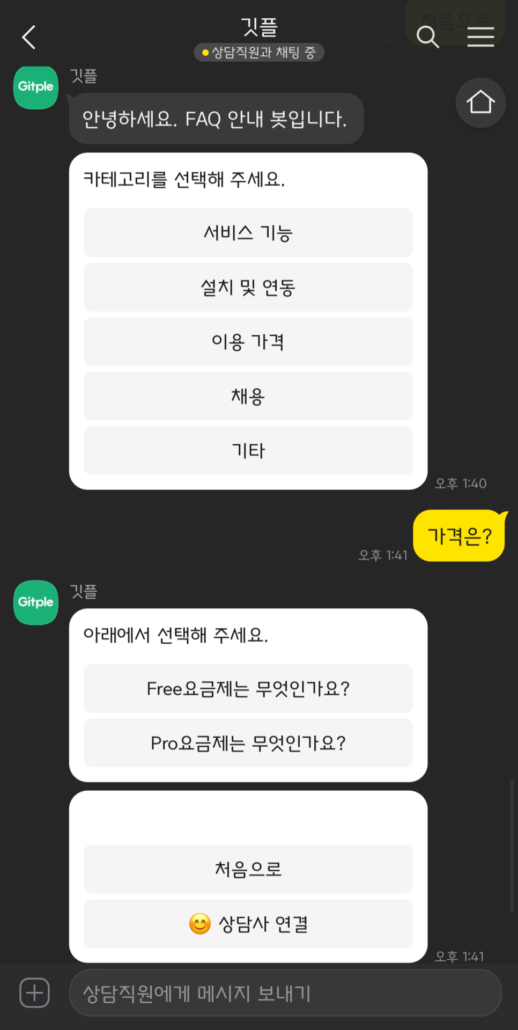
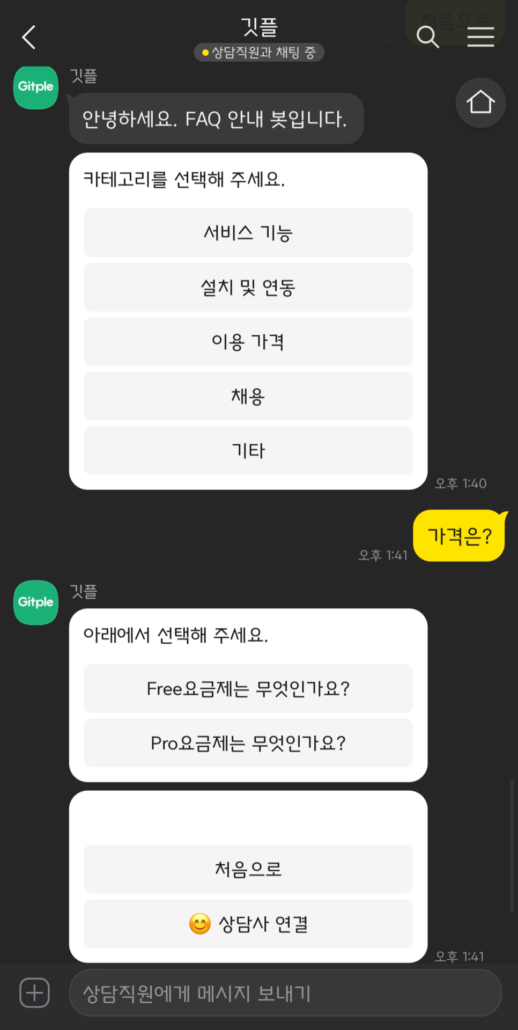
그뿐만 아니라,
궁금한 내용에 대한 키워드를 입력하면
카톡자동응답 챗봇은 이를 인식해서
더욱더 빠르게 답을 제시해줘요.
정확한 키워드가 아니라
뒤에 물음표를 넣는다던가,
유사어를 입력하더라도
정확하게 답변을 안내합니다.
(이는 자연어처리 기반 챗봇이기 때문이에요 😉)
깃플챗 챗봇 연동의 장점
깃플챗의 FAQ 챗봇으로
카톡자동응답을 적용하면
다양한 통계도 쉽게 확인할 수 있는데요.
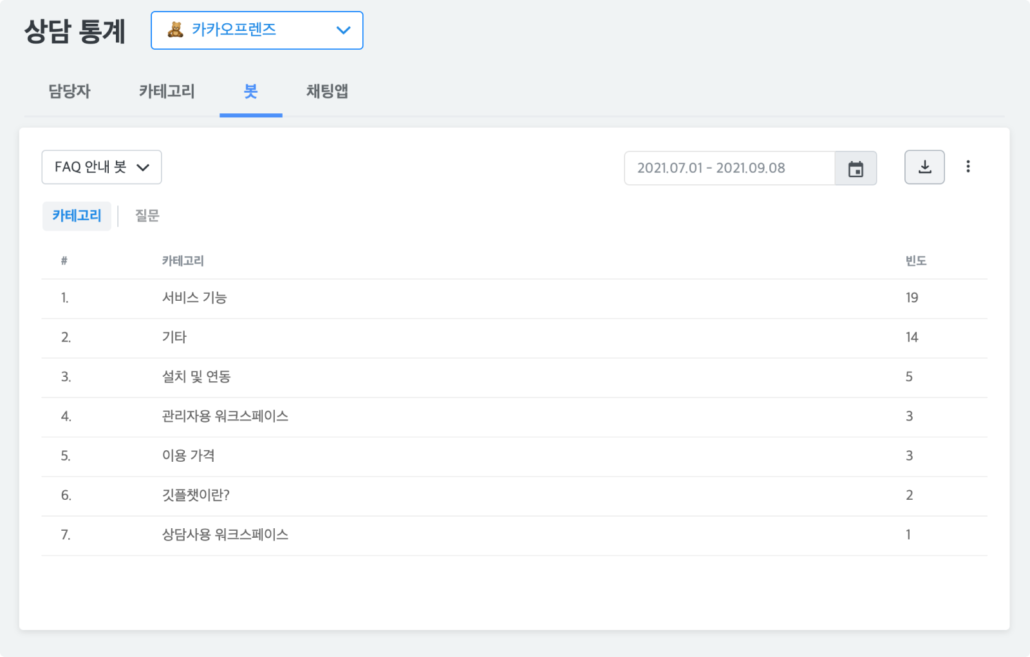
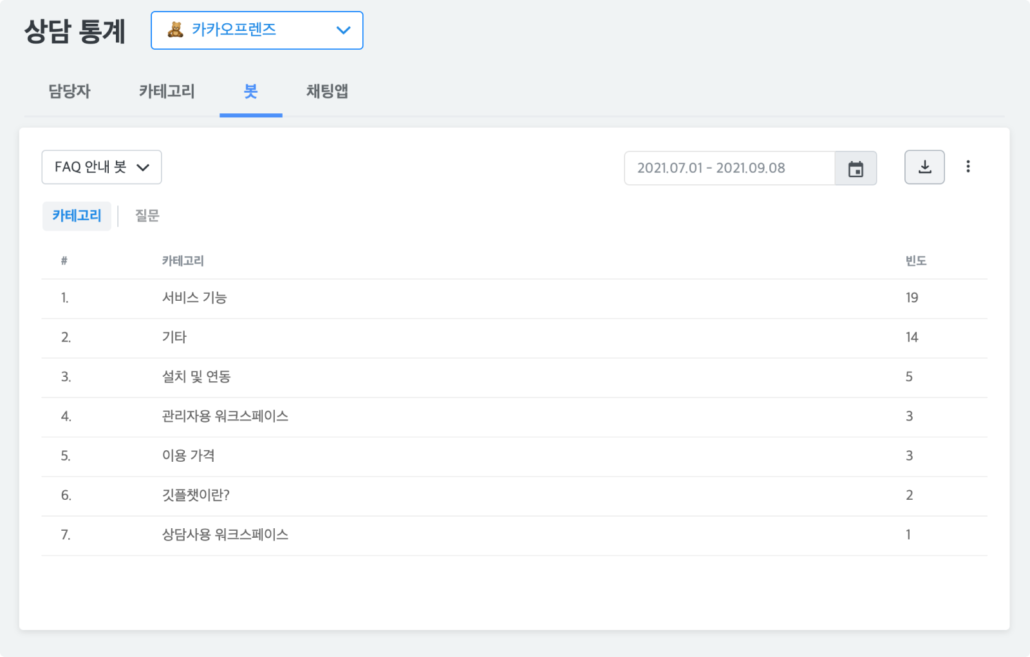
고객들이 카톡에서 어떤 문의를
가장 많이 했는지 확인할 수 있고,
고객이 어떤 키워드를 통해
무슨 답변을 찾았는지도 확인할 수 있습니다.
통계에서 얻은 정보를 바탕으로
카톡자동응답 챗봇을 지속해서 개선할 수 있고,
넘쳐나는 카톡 문의를 효율적으로 대처할 수 있게 될 거예요.
카톡 채널을 운영하는 비즈니스에
필수적인 카톡자동응답 챗봇에 대해
자세하게 소개해 드렸습니다.
깃플챗에 가입만 하시면
자동응답 챗봇을 바로 만드실 수도 있고
실제로 테스트도 하실 수 있어요.
더 많은 문의를 효율적으로 처리할 수 있도록
깃플챗에 바로 가입하세요!

